Apache , également appelé serveur HTTP Apache , a été l'une des applications de serveur Web les plus utilisées dans le monde au cours des dernières décennies. Par défaut, Apache est installé et sur le référentiel Debian 11 Bullseye ; cependant, avec Debian, les versions stables ne changent pas pour la plupart, à l'exception des mises à jour de sécurité ou de bogues urgentes pour conserver le titre "stable", qu'elles sont connues. Pour cette raison, Apache peut passer à côté de nouvelles fonctionnalités et améliorations, ainsi que de corrections de bogues non liés à la sécurité, d'autant plus que le délai entre les versions stables de Debian est de quelques années.
Dans le didacticiel suivant, vous apprendrez comment mettre à niveau vers le dernier serveur Web Apache sur Debian 11 Bullseye à l'aide du référentiel tiers personnalisé d'Ondrey Sury, qui est surtout connu pour son travail de responsable PHP Debian/Ubuntu.
Mettre à jour Debian
Tout d'abord, assurez-vous que votre système est à jour en exécutant la commande suivante avant de continuer pour éviter tout conflit.
sudo apt update && sudo apt upgradeInstaller les dépendances
Les packages suivants doivent être installés pour terminer ce didacticiel.
sudo apt install curl -yInstaller le dernier Apache
Ajout d'Apache Repository par Ondřej Surý Repository
La première étape consiste à importer et installer le serveur Web Apache dans la dernière version et à ajouter le référentiel par Ondřej Surý .
Ajoutez le référentiel, utilisez la commande suivante dans votre terminal :
curl -sSL https://packages.sury.org/apache2/README.txt | sudo bash -xMettez à jour votre référentiel pour refléter la nouvelle modification :
sudo apt updateMaintenant que vous avez installé le dépôt Apache et mis à jour la liste des référentiels, installez Apache2 avec ce qui suit :
sudo apt install apache2 -yEnsuite, confirmez que l'installation a réussi en confirmant la nouvelle version :
sudo apache2 -vExemple de résultat :
Server version: Apache/2.4.51 (Debian)
Server built: 2021-10-07T19:28:50Maintenant, assurez-vous qu'Apache est en cours d'exécution en utilisant la commande systemctl :
systemctl status apache2Exemple de résultat :
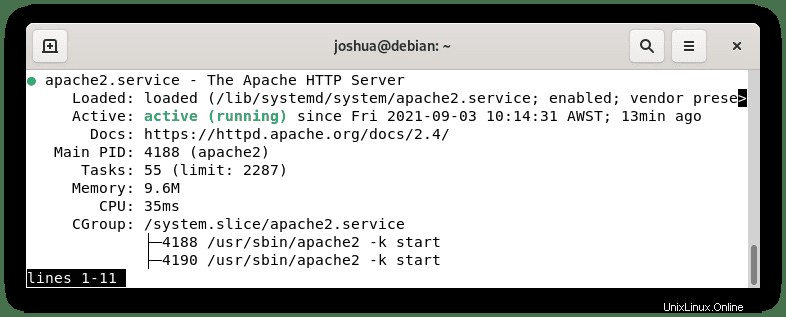
Si Apache n'est pas activé, pour démarrer l'application du serveur Web, utilisez la commande suivante :
sudo systemctl start apache2Pour activer Apache au démarrage du système, utilisez ce qui suit :
sudo systemctl enable apache2Cette version sera toujours maintenue et mise à jour lorsqu'une nouvelle version d'Apache sera disponible; Ondřej Surý met à jour généralement en quelques jours à quelques semaines car il maintient les référentiels PHP, Nginx et Apache construits ; il est cohérent avec sa mise à jour.
Facultatif. Configurer le pare-feu UFW pour Apache
Après avoir installé le serveur Web Apache 2, vous devrez modifier les règles UFW si vous avez installé UFW . Pour autoriser l'accès extérieur aux ports Web par défaut. Heureusement, lors de l'installation, Apache s'enregistre auprès d'UFW pour fournir quelques profils pouvant être utilisés pour activer ou désactiver l'accès, ce qui facilite et accélère la configuration.
Si vous souhaitez installer le pare-feu UFW, exécutez la commande suivante :
sudo apt install ufw -yUne fois UFW installé, activez UFW pour qu'il démarre et soit actif au démarrage du système.
sudo ufw enableEnsuite, répertoriez les profils d'application pour voir les profils Apache disponibles par la commande suivante :
sudo ufw app listExemple de résultat :
Available applications:
Apache
Apache Full
Apache SecureÀ partir de la sortie ci-dessus, vous avez le choix entre trois options de profil. Pour le décomposer, Apache fonctionne sur le port 80 (HTTP), Apache Secure fonctionne sur le port 443 (HTTPS) et Apache complet est une combinaison de permettre les deux. Le plus courant est Apache Full ou Apache Secure.
Pour le tutoriel, puisque nous n'avons pas configuré SSL, nous allons activer le profil (Apache) avec la commande suivante :
sudo ufw allow 'Apache'Exemple de résultat :
Rule added
Rule added (v6)Comme ci-dessus, les règles ont été ajoutées pour IPV4 et IPV6. Plus tard, vous pourrez désactiver ce profil et activer la sécurité uniquement ou désactiver la règle Apache et utiliser la règle Apache complète à la place.
Comment mettre à jour Apache
Étant donné qu'Apache a été installé et mis à jour avec le gestionnaire de packages APT, exécutez les commandes de mise à jour standard d'APT.
sudo apt updateS'il y en a un de disponible, mettez à jour Apache comme suit :
sudo apt upgradeOu mettre à jour Apache par lui-même :
sudo apt upgrade apache2C'est tout ce que vous devez faire pour maintenir votre version à jour.
Comment supprimer (désinstaller) la mise à niveau d'Apache
Tout d'abord, arrêtez le service pour les utilisateurs qui souhaitent restaurer la version standard de Debian.
sudo systemctl stop apache2Supprimez maintenant Apache avec la commande suivante.
sudo apt remove apache2Maintenant, supprimez le dépôt importé.
/etc/apt/sources.list.d/apache2.listRetirez la clé GPG.
/usr/share/keyrings/deb.sury.org-apache2.gpgEnfin, exécutez une mise à jour APT pour refléter les modifications apportées aux entrées de la liste des sources APT.
sudo apt-get updateÀ partir de là, vous pouvez maintenant réinstaller la version standard d'Apache.